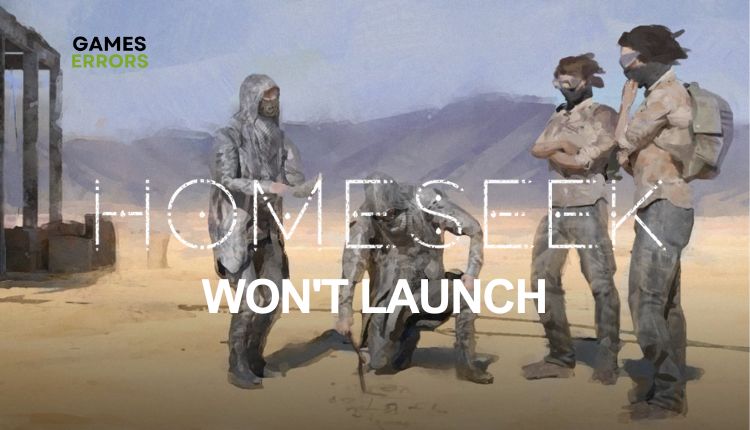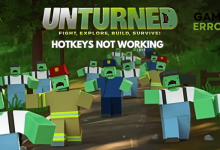.
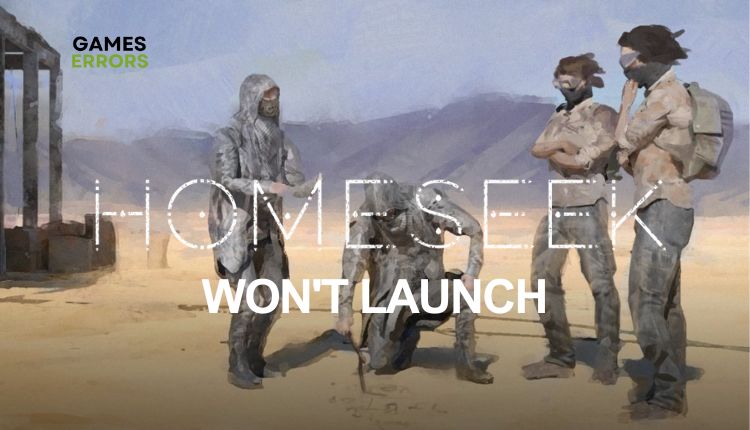
Homeseek é um jogo de estratégia em tempo real ambientado em um mundo pós-apocalíptico onde os recursos da Terra são escassos e a água é tão valiosa quanto o ouro. Cada decisão tomada é crucial para a sobrevivência e, com sua orientação, sua colônia pode ter uma chance de permanecer viva. Infelizmente para os fãs de estratégia, é um pesadelo se o Homeseek não for lançado para aproveitar este novo lançamento do Traptics. Para evitar ficar procurando uma solução, leia nosso guia de solução de problemas se você for afetado por esse problema.
Por que meu Homeseek não está iniciando?
Descreveremos as várias razões pelas quais esse problema ocorre:
- Hardware de PC não adequado para os requisitos de sistema recomendados
- driver gráfico desatualizado
- arquivos de jogo corrompidos
- problemas de sobreposição
- conflito com firewall ou antivírus
- aplicativos que consomem recursos em execução em segundo plano
Como faço para corrigir o Homeseek não inicia?
Primeiro, sugerimos que você siga estas etapas fáceis:
- Verifique se o seu PC atende aos requisitos de sistema recomendados para o jogo.
- Reinicie o jogo e seu PC.
- Desative temporariamente o firewall e o software antivírus de terceiros.
- Verifique e repare os arquivos do jogo.
As etapas acima devem corrigir o problema de inicialização do Homeseek. Caso contrário, siga nossas dicas a seguir:
- Atualizar driver da placa gráfica
- Atualize o jogo
- Limpe o cache de download do Steam
- Execute o Homeseek no modo de compatibilidade
1. Atualize o driver da placa gráfica
Um driver de GPU desatualizado ou corrompido pode dificultar a inicialização e a execução de jogos. Recomendamos atualizar regularmente sua GPU para a versão mais recente, que inclui correções de bugs para jogos comumente jogados.
1. Clique com o botão direito do mouse noMenu Iniciare escolhaGerenciador de Dispositivosno menu de acesso rápido.

2. Clique duas vezes emAdaptadores de vídeopara expandi-lo.

3. Clique com o botão direito do mouse em sua placa gráfica e clique emAtualizar driver.
4. EscolhaPesquise drivers automaticamente e siga o guia na tela para concluir o processo de atualização.

 Você está exausto com o incômodo de procurar manualmente por atualizações de driver? Deixar Atualizador de Driver Outbyte tire a carga de seus ombros. Esta ferramenta útil atualiza automaticamente os drivers assim que novas versões são disponibilizadas.
Você está exausto com o incômodo de procurar manualmente por atualizações de driver? Deixar Atualizador de Driver Outbyte tire a carga de seus ombros. Esta ferramenta útil atualiza automaticamente os drivers assim que novas versões são disponibilizadas.
⇒ Obtenha o atualizador de driver Outbyte
2. Atualize o jogo
É altamente recomendável verificar as atualizações do Homeseek para melhorar o desempenho e a estabilidade.
1. Abra o iniciador do Steam e selecione Homeseek no seu jogo biblioteca.
2. Clique no Atualizar se disponível. Caso contrário, clique com o botão direito do mouse no jogo e selecione Propriedades.
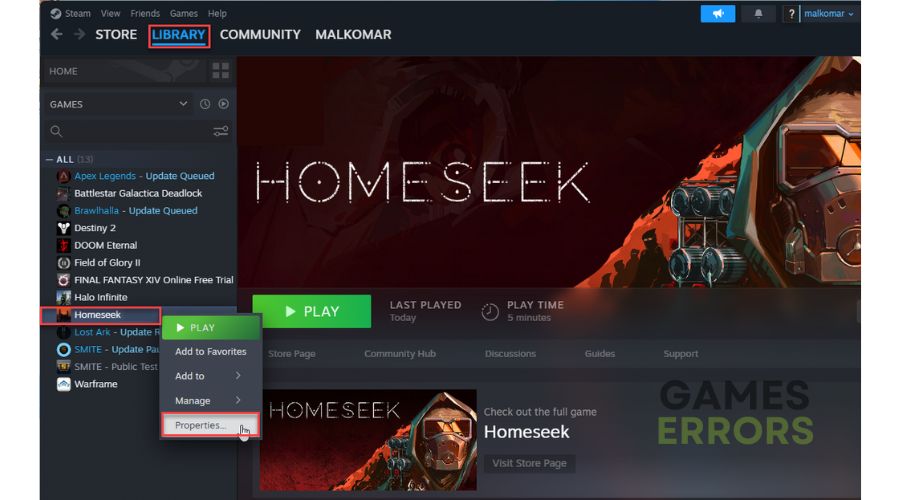
3. SelecioneATUALIZAÇÕESno painel esquerdo e escolhaSempre mantenha este jogo atualizado.
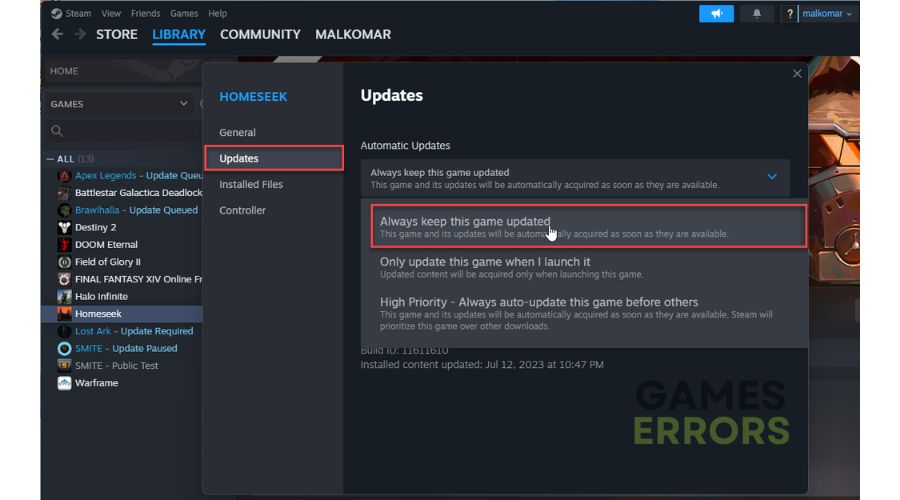
4. Saia do iniciador do Steam.
5. Reinicie o Steam. Ele verificará automaticamente se há uma nova atualização do Homeseek (se houver) e a instalará.
3. Limpe o cache de download do Steam
Tempo necessário: 3 minutos.
Recomendamos limpar o cache do cliente do jogo se o Homeseck não iniciar.
- Inicie o cliente Steam
Clique Vapor no menu e, em seguida, escolha Configurações.

- Selecione Downloads
Selecione Transferências no painel esquerdo e clique em Limpar cache de download.

- Confirmar ação
Uma janela pop-up aparecerá, solicitando que você confirme a limpeza do cache. Você será desconectado.
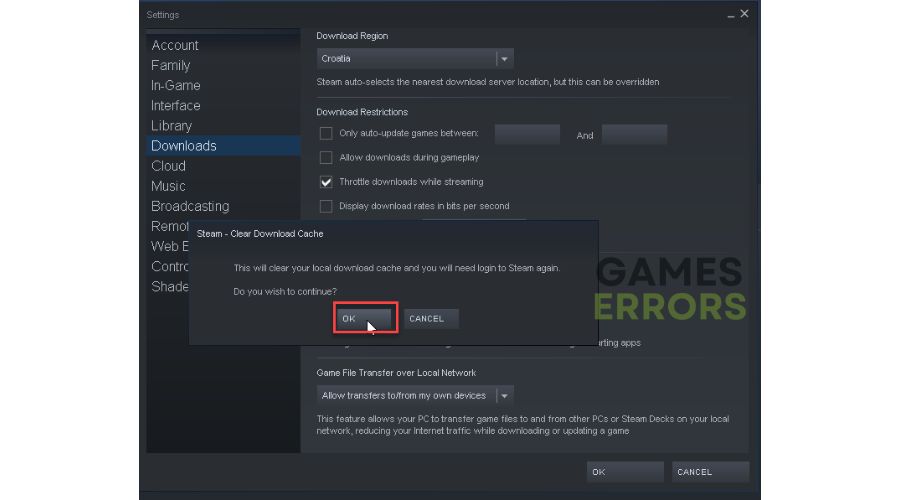
- Reinicie o Steam
Faça login na sua conta Steam novamente e verifique se o problema desapareceu.
4. Execute o Homeseek no modo de compatibilidade
Recomendamos executar o Homeseek no modo de compatibilidade e como administrador. Isso permite que o sistema execute o jogo corretamente. Faça o seguinte:
1. Abra o cliente Steam e navegue até Homeseek em sua biblioteca de jogos.
2. Selecione Gerenciar>Procurar arquivos locais.
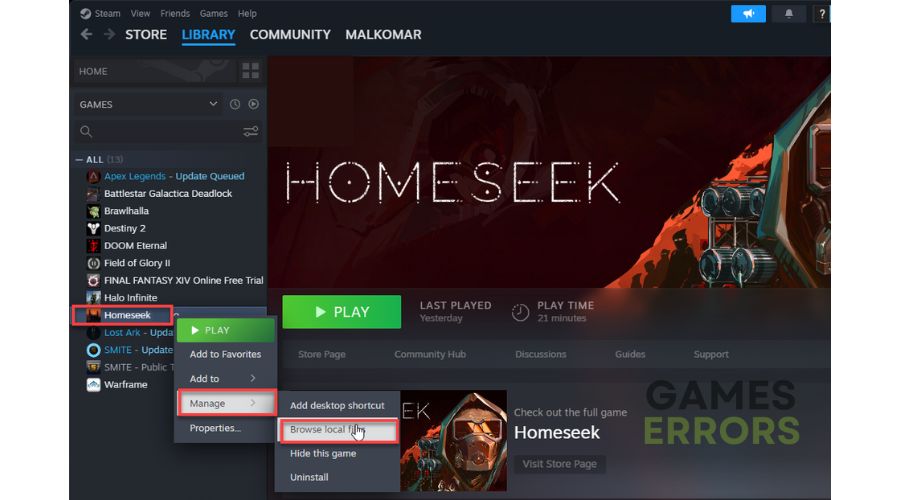
3. Clique com o botão direito emHomeseek.exee selecionePropriedades.
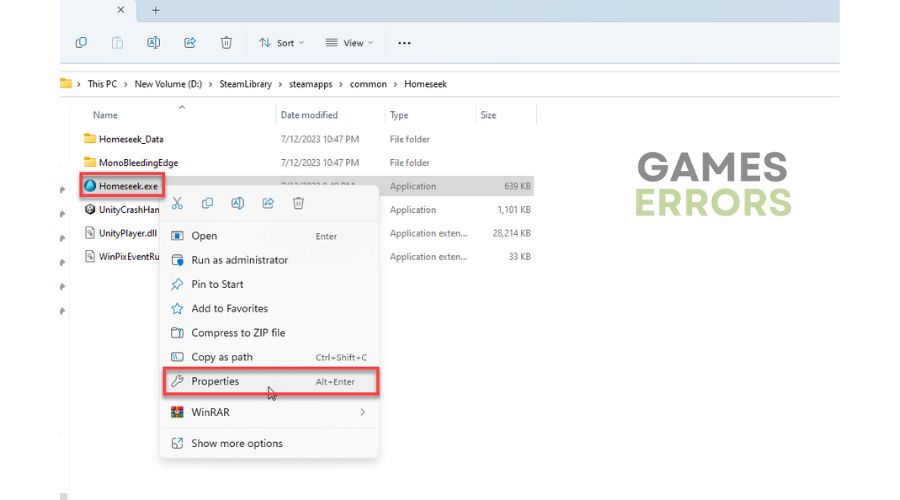
4. Selecione oGuia de compatibilidade.
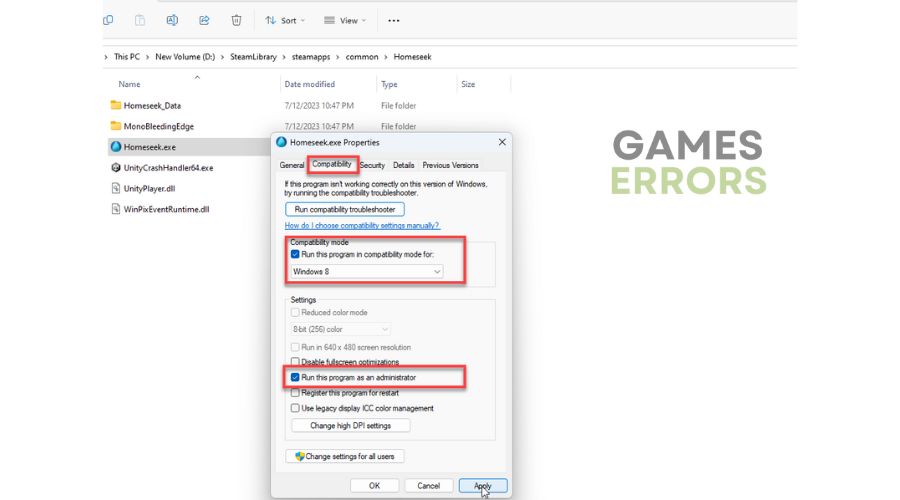
5. Marque as caixas de seleção:Execute este programa como administradoreExecute este programa em modo de compatibilidade.
6. SelecioneWindows 8ouwindows 7no menu suspenso.
7. Clique emAplicare selecioneOKpara salvar as alterações.
8. Tente iniciar o jogo a partir desta pasta.
 Etapas extras
Etapas extras
Seu Homeseek ainda não será iniciado? Aqui estão algumas opções adicionais a serem consideradas:
- Atualize o Windows para a versão mais recente.
- Atualize DirectX, .NET Framework e VCRedist.
- Verifique o espaço livre de armazenamento e quaisquer outros problemas com a unidade (HDD ou SSD).
- Feche todos os aplicativos desnecessários em execução em segundo plano.
- Desative a sobreposição no Steam, Discord, Xbox Game Bar, etc.
- Remova todas as opções de inicialização personalizadas no iniciador do Steam.
- Desative o OC e ferramentas como MSI Afterburner, Rivatuner, Razer Synapse, etc.
- Reinstale o Homeseek em uma unidade ou pasta diferente.
Artigos relacionados:
- Homeseek travando: como corrigi-lo rapidamente
- Homeseek FPS baixo: como aumentar o desempenho
- Homeseek preso na tela de carregamento: maneiras rápidas de corrigir
Conclusão
Se o Homeseek não iniciar, reinicie o jogo e o PC, pois o problema pode ser temporário. Além disso, verifique se o seu computador é compatível com a especificação recomendada, atualize o SO e o driver da GPU. Se o cliente Steam tiver problemas, execute o jogo da pasta de instalação no modo de compatibilidade e como administrador. Além disso, verifique se o jogo está atualizado para a versão mais recente antes do lançamento. No entanto, para perguntas adicionais, comente abaixo; ficaremos felizes em ajudar.
O post Homeseek não inicia: como consertar rapidamente apareceu primeiro em Erros de jogos.
.